- Autor Jason Gerald [email protected].
- Public 2024-01-19 22:12.
- Zuletzt bearbeitet 2025-01-23 12:14.
In diesem wikiHow zeigen wir dir, wie du in den Webbrowsern Chrome, Firefox, Internet Explorer und Safari Desktop-Verknüpfungen zu Google-Suchseiten erstellst. Sie können keine Desktopverknüpfungen erstellen, wenn Sie Microsoft Edge verwenden.
Schritt
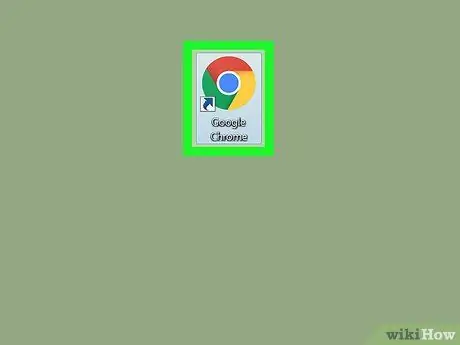
Schritt 1. Öffnen Sie einen Browser
Sie können in den meisten Browsern Verknüpfungen erstellen. Allerdings erleichtert Microsoft Edge das Erstellen von Verknüpfungen nicht.
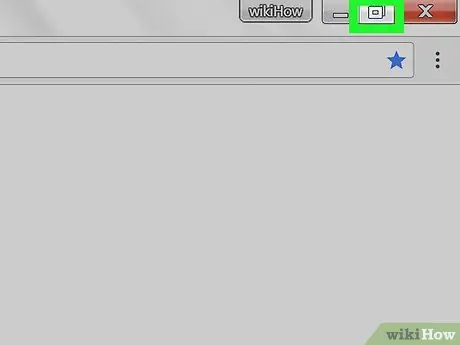
Schritt 2. Ändern Sie bei Bedarf die Größe des Browserfensters
Wenn Ihr Browser im Vollbildmodus angezeigt wird, verkleinern Sie das Browserfenster, indem Sie auf das quadratische Symbol in der oberen rechten Ecke des Fensters (Windows) oder auf das grüne Kreissymbol in der oberen linken Ecke des Bildschirms klicken (Mac), bevor Sie fortfahren.
Sie sollten einen Teil des Desktops oben, unten oder seitlich im Browserfenster sehen können
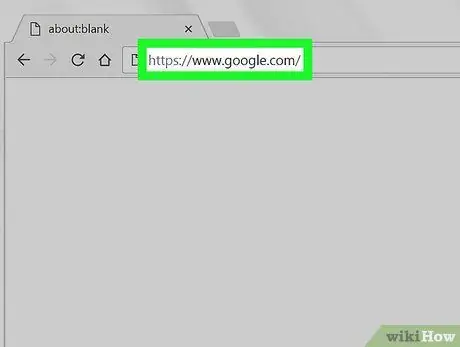
Schritt 3. Geben Sie google.com in die URL-Leiste oben in Ihrem Browser ein und drücken Sie die Eingabetaste oder Kehrt zurück.
Danach gelangen Sie auf die Google-Suchseite.
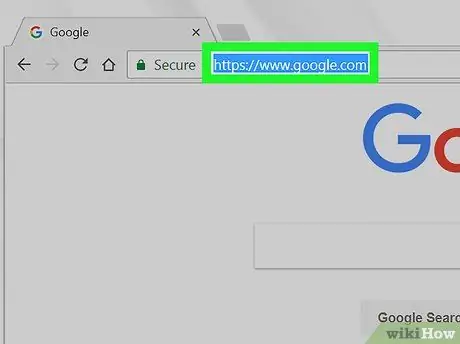
Schritt 4. Setzen Sie ein Lesezeichen für die URL
In den meisten Browsern können Sie in der Adressleiste oben im Fenster einmal auf den Link "https://www.google.com/" klicken oder ihn manuell mit einem Lesezeichen versehen, indem Sie auf ein Ende der URL klicken und den Cursor zum anderen ziehen Seite, bis alle Adressen ausgewählt sind..
Sie müssen die URL nicht vorher mit einem Lesezeichen versehen, wenn Sie Internet Explorer oder Safari verwenden
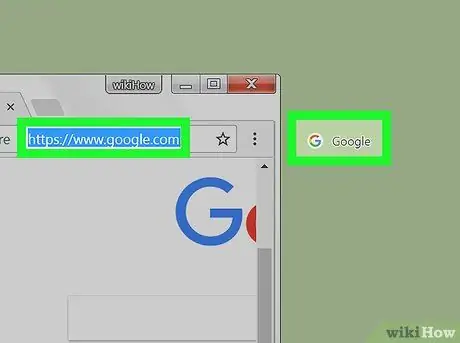
Schritt 5. Ziehen Sie die URL auf den Desktop
Klicken und halten Sie auf die markierte URL, ziehen Sie sie wie eine Datei auf den Desktop und lassen Sie die Maustaste los. Dateien, die per Doppelklick auf Google.com in einem Webbrowser geöffnet werden können, werden dem Desktop hinzugefügt.
- Wenn Sie Internet Explorer oder Safari verwenden, können Sie auch auf das Google-Symbol ganz links in der URL-Leiste klicken und es ziehen.
- Auf Mac-Computern können Sie eine Verknüpfung im Dock platzieren, indem Sie eine URL in das Dock ziehen, warten, bis eine leere Stelle angezeigt wird, und dann die Taste loslassen.
Tipps
- Diese Methode funktioniert für alle Webseiten in den meisten Browsern.
- In Chrome, Firefox und Internet Explorer können Sie mit der rechten Maustaste (oder mit zwei Fingern) auf eine leere Stelle auf einer Webseite klicken und die Option „ Speichern " (oder " Verknüpfung erstellen “im Internet Explorer), um die Verknüpfung auf dem Desktop zu speichern.






